Ein Mailserver ist sehr nützlich, wenn Sie eine Website oder Webanwendung besitzen und Transaktions-E-Mails an Benutzer senden möchten. Postfix ist ein kostenloser Open-Source-Mail-Transfer-Agent zum Senden und Empfangen von E-Mails. Postfix ist absolut kostenlos, sodass Sie sich nicht auf Drittanbieter wie Sendgrid oder Pepipost verlassen müssen. Sie können Postfix einfach installieren und konfigurieren, um E-Mails über Ihre lokale Anwendung zu senden.
In diesem Beitrag zeigen wir Ihnen, wie Sie Postfix als Nur-Senden-SMTP-Server unter Ubuntu 20.04 installieren und konfigurieren.
Voraussetzungen
- Ein Ubuntu 20.04-Server auf der Atlantic.Net Cloud Platform
- Ein auf Ihrem Server konfiguriertes Root-Passwort
Schritt 1 – Atlantic.Net Cloud-Server erstellen
Melden Sie sich zunächst bei Ihrem Atlantic.Net Cloud Server an. Erstellen Sie einen neuen Server und wählen Sie Ubuntu 20.04 als Betriebssystem mit mindestens 2 GB RAM. Stellen Sie über SSH eine Verbindung zu Ihrem Cloud-Server her und melden Sie sich mit den oben auf der Seite hervorgehobenen Anmeldeinformationen an.
Sobald Sie sich bei Ihrem Ubuntu 20.04-Server angemeldet haben, führen Sie den folgenden Befehl aus, um Ihr Basissystem mit den neuesten verfügbaren Paketen zu aktualisieren.
apt-get update -y
Schritt 2 – Richten Sie den Hostnamen ein
Bevor Sie beginnen, müssen Sie einen vollständig qualifizierten Hostnamen auf Ihrem Server einrichten. Sie können es mit dem folgenden Befehl einrichten:
hostnamectl set-hostname email.linuxbuz.com
Bearbeiten Sie als Nächstes die Datei /etc/hosts und fügen Sie die folgende Zeile hinzu:
nano /etc/hosts
Fügen Sie die folgende Zeile hinzu:
your-server-ip email.linuxbuz.com
Speichern und schließen Sie die Datei, wenn Sie fertig sind.
Schritt 3 – Postfix installieren
Der einfachste Weg, Postfix zu installieren, besteht darin, das Paket mailutils auf Ihrem System zu installieren.
Sie können das mailutils-Paket mit dem folgenden Befehl installieren:
apt-get install mailutils -y
Während der Installation werden Sie aufgefordert, die Art der E-Mail-Konfiguration wie unten gezeigt auszuwählen:
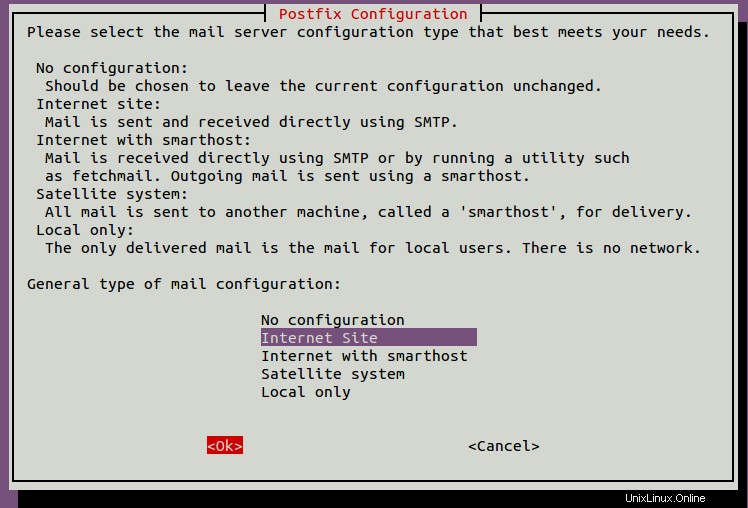
Wählen Sie Internet-Site und drücken Sie Enter . Sie werden aufgefordert, Ihren E-Mail-Namen wie folgt anzugeben:
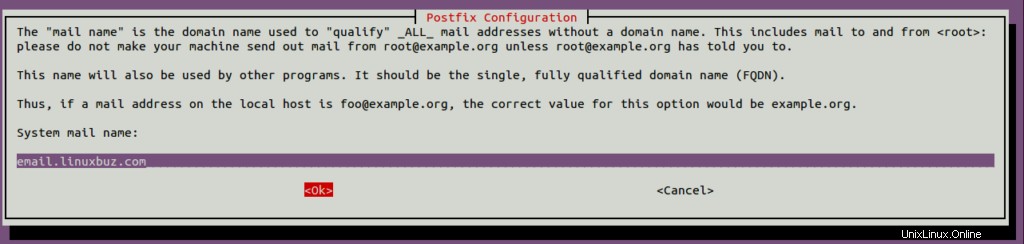
Geben Sie Ihren Domänennamen an und drücken Sie Enter um die Installation abzuschließen.
Überprüfen Sie als Nächstes den Status von Postfix mit dem folgenden Befehl:
systemctl status postfix
Schritt 4 – Konfigurieren Sie Postfix als Nur-Senden-SMTP-Server
Als nächstes müssen Sie Postfix konfigurieren, um eine E-Mail vom lokalen Host zu senden. Sie können es konfigurieren, indem Sie die Hauptkonfigurationsdatei von Postfix bearbeiten:
nano /etc/postfix/main.cf
Ändern Sie die folgende Zeile:
inet_interfaces = loopback-only
Speichern und schließen Sie die Datei und legen Sie dann den Hostnamen mit dem folgenden Befehl direkt in der Postfix-Konfigurationsdatei fest:
postconf -e "myhostname = email.linuxbuz.com"
Überprüfen Sie als Nächstes Ihren konfigurierten Domänennamen mit dem folgenden Befehl:
postconf mydomain
Sie sollten die folgende Ausgabe erhalten:
mydomain = email.linuxbuz.com
Sie müssen auch den Standarddomänennamen überprüfen, der an Absender- und Empfängeradressen angehängt wird.
postconf myorigin
Beispielausgabe:
myorigin = /etc/mailname
Zeigen Sie als Nächstes den Inhalt der obigen Datei mit dem folgenden Befehl an:
cat /etc/mailname
Sie sollten Ihre Domain in der folgenden Ausgabe sehen:
email.linuxbuz.com
Starten Sie abschließend den Postfix-Dienst neu, um die Änderungen zu übernehmen:
systemctl restart postfix
Sie können den Status von Postfix auch mit dem folgenden Befehl überprüfen:
systemctl status postfix
Beispielausgabe:
● postfix.service - Postfix Mail Transport Agent
Loaded: loaded (/lib/systemd/system/postfix.service; enabled; vendor preset: enabled)
Active: active (exited) since Sun 2021-08-15 12:52:44 UTC; 9s ago
Process: 4230 ExecStart=/bin/true (code=exited, status=0/SUCCESS)
Main PID: 4230 (code=exited, status=0/SUCCESS)
Aug 15 12:52:44 ubuntu2004 systemd[1]: Starting Postfix Mail Transport Agent...
Aug 15 12:52:44 ubuntu2004 systemd[1]: Finished Postfix Mail Transport Agent.
Schritt 5 – Postfix-Server verifizieren
An diesem Punkt ist Postfix installiert und als Nur-Senden-SMTP-Server konfiguriert. Jetzt ist es an der Zeit, E-Mails an ein externes E-Mail-Konto zu senden.
Sie können den folgenden Befehl verwenden, um eine einfache E-Mail an die externe E-Mail-Adresse zu senden:
echo "This is the body of the email" | mail -s "This is the subject line" [email protected]
Sie sollten die Nachricht jetzt in Ihrem Posteingang oder Spam-Ordner sehen.
Schritt 6 – Systemmail weiterleiten
Es empfiehlt sich, alle Systemmails an Ihre externe E-Mail-Adresse weiterzuleiten. In diesem Abschnitt richten wir die E-Mail-Weiterleitung für den Root-Benutzer ein.
Bearbeiten Sie die /etc/aliases-Datei:
nano /etc/aliases
Suchen Sie die folgende Zeile:
postmaster: root
Und ersetzen Sie es durch die folgende Zeile:
root: [email protected]
Speichern und schließen Sie die Datei und führen Sie dann den folgenden Befehl aus, um die Änderungen zu übernehmen:
newaliases
Überprüfen Sie nun die E-Mail-Weiterleitung, indem Sie eine E-Mail an den Root-Benutzer senden:
echo "This new email" | mail -s "This is new email" root
Wenn alles in Ordnung ist, sollten Sie eine E-Mail an Ihre externe E-Mail-Adresse erhalten.
Schlussfolgerung
Herzliche Glückwünsche! Sie haben Postfix erfolgreich als Nur-Senden-SMTP-Server eingerichtet. Sie können dieses Setup jetzt mit Ihrer Anwendung verwenden, um Ihre Benutzer per E-Mail zu benachrichtigen. Probieren Sie es auf Ihrem VPS von Atlantic.Net aus!